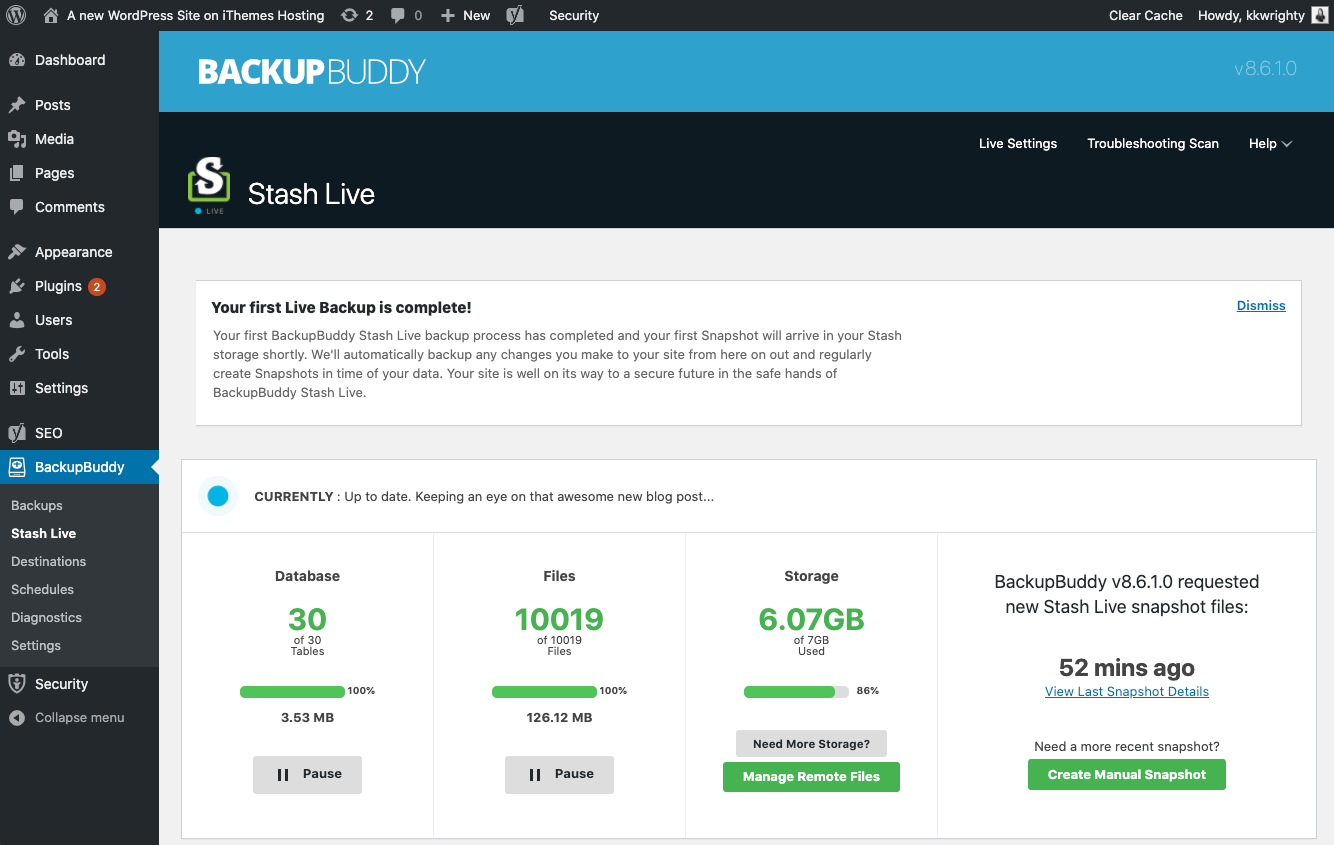BackupBuddy University: Stash Live
Veröffentlicht: 2020-08-28In dieser Ausgabe der BackupBuddy University behandeln wir Stash Live, die automatische Cloud-basierte WordPress-Backup-Funktion von BackupBuddy. Stash Live ist für alle BackupBuddy-Kunden kostenlos mit 1 GB+ kostenlosem BackupBuddy Stash-Speicherplatz enthalten.
Was ist Stash Live?
Stash Live ist der automatische Backup-Dienst, der mit dem BackupBuddy-Plugin funktioniert. Stash Live sucht ständig nach Änderungen an Beiträgen, Seiten, Medien, Plugins und Themen und sichert diese Änderungen dann , um einen „Schnappschuss“ Ihrer Website zu erstellen.

Da Stash Live Ihre Site ständig auf Änderungen überwacht, müssen Sie sich keine Gedanken über Backup-Zeitpläne machen, die möglicherweise nicht häufig genug sind.
Stash Live eignet sich hervorragend für Websites, die groß sind oder über begrenzte Serverressourcen verfügen (z.
Wie funktioniert Stash Live?
Anstelle des herkömmlichen BackupBuddy-Backup-Prozesses erstellt Stash Live inkrementelle Backups und sendet dann die aktualisierten Dateien an unseren Stash Live-Server . Diese Arten von Backups, die mit Stash Live erstellt wurden, werden Snapshots genannt .
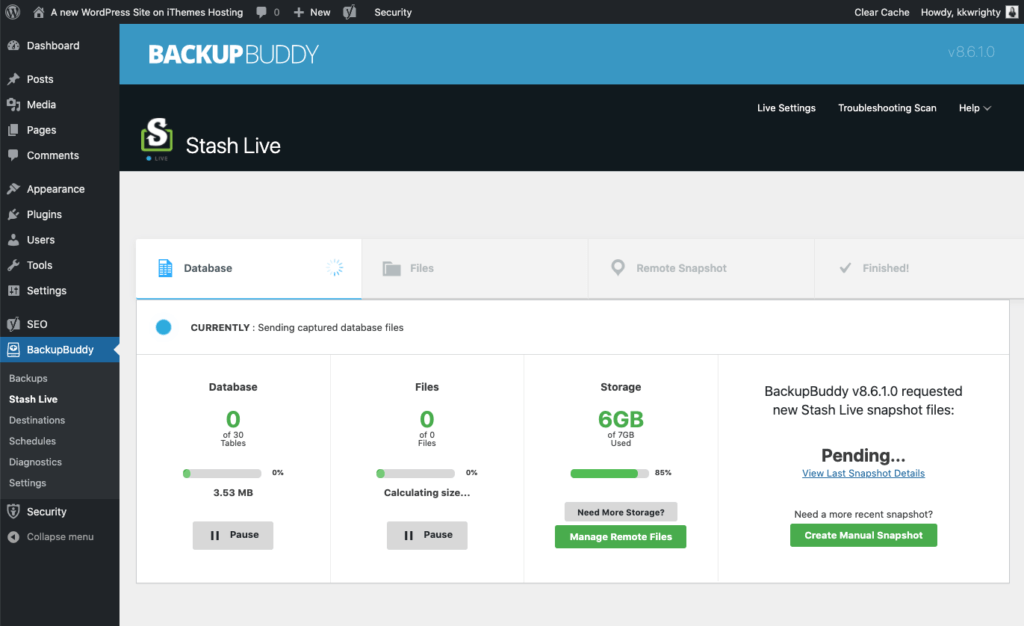
Was ist ein Schnappschuss?
Jeden Tag erstellt Stash Live einen „Snapshot“ Ihrer Website, der eine Aufzeichnung Ihrer Website in diesem Moment darstellt. Wenn Änderungen an Ihrer Site vorgenommen werden, baut Stash Live diese Änderungen in Ihren neuesten Snapshot ein.
- Snapshots erfassen die Datenbankänderungen sowie kürzlich abgeschlossene Datei-Uploads von Medien-, Plugin- oder Designdateiänderungen.
- Snapshots werden jeden Tag automatisch erstellt, wenn Änderungen vorgenommen werden, oder Sie können einen Snapshot manuell über Stash Live erstellen, wenn Sie einen neueren Snapshot benötigen.
- Ihre Snapshot-Backups werden als herunterladbare ZIP-Dateien in BackupBuddy Stash gespeichert, unserem sicheren, externen Speicherziel zum Speichern von WordPress-Backups. Ihre Snapshot-Sicherungsdateien können vom iThemes Sync-Dashboard heruntergeladen werden.
- Snapshots können verwendet werden, um Ihre Website zu dem Zeitpunkt wiederherzustellen, zu dem der Snapshot erstellt und wie jedes herkömmliche Backup für die Migration/Wiederherstellung verwendet wurde.
Warum sollte ich Stash Live verwenden?
Wenn Sie zum ersten Mal mit BackupBuddy beginnen, fragen Sie sich vielleicht, welche Art von Backup Sie verwenden sollen: die traditionellen BackupBuddy-Backups oder Stash Live. Hier sind einige Gründe, warum Sie Stash Live verwenden möchten.
- Beheben Sie Backup-Timeouts und Host-/Server-Limits. Stash Live verlagert das schwere Heben laufender Backups von Ihrem Server auf unsere Stash-Server. Wenn Sie Probleme mit der Ausführung von BackupBuddy auf einem langsamen Shared Hosting hatten oder wenn Sie durch Serverkonfigurationen eingeschränkt waren, die Sie nicht kontrollieren können, wurde Stash Live für Sie gemacht.
- Backups werden automatisch ausgeführt. Sobald Sie es eingerichtet haben, beginnt Stash Live aktiv damit, Änderungen Ihrer WordPress-Site in Echtzeit zu verfolgen und diese Änderungen zur sicheren Aufbewahrung an unseren Service weiterzuleiten. Es wird dann in regelmäßigen Abständen einen Snapshot Ihrer Website erstellen, der eine Aufzeichnung Ihrer Website in diesem Moment ist.
- Einfache externe Speicherung Ihrer Backups in BackupBuddy Stash. Ringen Sie nicht mit entfernten Zielen, die nicht für die Speicherung von WordPress-Backups entwickelt wurden. Mit Stash Live werden Ihre Backups sicher in BackupBuddy Stash gespeichert, unserem sicheren, externen Speicherziel, das wir für die nahtlose Zusammenarbeit mit BackupBuddy entwickelt haben. Außerdem erhalten Sie als BackupBuddy-Kunde 1 GB+ kostenlosen Stash-Speicherplatz , der ausreicht, um etwa 6 Backups einer durchschnittlichen WordPress-Site (150 MB) zu speichern.
- Stellen Sie Ihre Website mit Stash Live schneller wieder her. Stash Live ist in ImportBuddy integriert, dem Tool von BackupBuddy zum Wiederherstellen Ihrer WordPress-Site. Wenn Sie die manuelle ImportBuddy-Methode für Site-Wiederherstellungen verwendet haben, werden Sie die viel schnelleren Wiederherstellungen mit Stash Live-Backups lieben.
Was ist der Unterschied zwischen Stash Live, BackupBuddy Stash und traditionellen BackupBuddy Backups?
Sie wundern sich vielleicht über die Unterschiede zwischen BackupBuddy Stash, Stash Live und herkömmlichen BackupBuddy-Backups. Lassen Sie uns einige der Unterschiede aufschlüsseln:
Herkömmliche BackupBuddy-Backups
- BackupBuddy, das WordPress-Backup-Plugin, führt ein „traditionelles“ Backup aus, je nachdem, welche der 5 Arten von WordPress-Backups Sie ausführen möchten (Vollständig, Datenbank, Nur Themes, Nur Plugins oder Nur Medien).
- Backups werden geplant oder manuell über die Seite BackupBuddy > Backups gestartet.
- Herkömmliche Backups müssen auf dem Server der Site selbst erstellt (und komprimiert) werden.
- Herkömmliche Backups können an das Remote-Ziel Ihrer Wahl gesendet werden.
BackupBuddy Stash
- BackupBuddy Stash ist das sichere Remote-Speicherziel für Ihre BackupBuddy-Backups.
- BackupBuddy Stash wurde für die Ausführung mit BackupBuddy entwickelt, daher bietet es viele Vorteile, es als Remote-Ziel zu verwenden, einschließlich Stash Live.
- Alle BackupBuddy-Kunden erhalten 1 GB+ freien Speicherplatz (je nach Abonnement).
- Hier sind 10 Gründe, BackupBuddy Stash zu verwenden.
Stash Live
- Stash Live ist der automatische Backup-Dienst, der mit dem BackupBuddy-Plugin und BackupBuddy Stash, dem Remote-Ziel, funktioniert.
- Statt herkömmlicher Backups erstellt Stash Live inkrementelle Backups und sendet dann Dateien an den Stash Live-Server.
- Stash Live überwacht kontinuierlich Änderungen an Ihrer Website und sichert diese Änderungen.
- Stash Live erstellt einen „Schnappschuss“ Ihrer Site, der in Ihrem BackupBuddy Stash-Konto gespeichert ist.
- Ideal für Websites, die groß sind oder über begrenzte Serverressourcen verfügen (z. B. bei Shared Hosting). Stash Live wurde entwickelt, um es Websites zu erleichtern, Backups durchzuführen, da der Backup-Prozess vom Server Ihrer Website abgewickelt wird.
Wann Sie traditionelle BackupBuddy-Backups verwenden sollten
Stash Live ist möglicherweise nicht unbedingt die beste Option für Sie und Ihre Website. Herkömmliche BackupBuddy-Backups, die nach einem Zeitplan ausgeführt und an ein Remote-Ziel gesendet werden, können immer noch die Anforderungen der meisten Websites decken.
Hier sind einige Szenarien, in denen Sie möglicherweise nur ein herkömmliches BackupBuddy-Backup benötigen.
- Du postest einmal am Tag oder weniger
- Ihr Server kann problemlos mit Zip-Dateien umgehen*
*Viele Shared-Hosting-Server haben Einschränkungen. Der Support kann Sie bei der Konfiguration von BackupBuddy für die Arbeit mit Ihrer Hosting-Umgebung unterstützen.
Sollte ich sowohl traditionelle BackupBuddy-Backups als auch Stash Live verwenden?
Wir empfehlen nicht, sowohl Stash Live zu verwenden als auch herkömmliche Backups an Ihr entferntes Stash-Ziel zu senden. Da beide das gleiche Endergebnis haben (Backups, die in Ihrem Stash-Konto gespeichert sind); sie erreichen es nur anders.
Der Hauptgrund dafür ist, dass die Verwendung von sowohl Stash Live als auch das Senden herkömmlicher Backups an Ihr BackupBuddy Stash-Remote-Ziel dazu führen kann, dass Sie Ihre Stash-Quote mit redundanten Backups schnell erreichen.
Wenn Sie Stash Live und herkömmliche Backups gleichzeitig für die lokale Speicherung auf dem Server der Site verwenden möchten, können Sie dies dennoch tun. Und/oder Sie können diese traditionellen Backups auch an ein anderes Remote-Ziel wie Amazon S3, Dropbox, Google Drive usw. senden lassen. Auf diese Weise können Sie die zusätzliche Redundanz nutzen, ohne Ihr Stash-Kontingent auszuschöpfen. (Denken Sie nur daran, dass die anderen Remote-Ziele nicht so einfach einzurichten und zu verwenden sind wie unser Stash-Remote-Ziel und/oder Stash Live.
So richten Sie Stash Live ein und verwenden es
Stash Live ist unglaublich einfach einzurichten und zu verwenden. Alles, was Sie brauchen, ist Ihr iThemes-Kunden-Benutzername und -Passwort, um zu beginnen.
Navigieren Sie nach der Installation und Aktivierung von BackupBuddy zum BackupBuddy-Plugin-Menü in Ihrem WordPress-Admin-Dashboard. Besuchen Sie die Seite BackupBuddy > Stash Live .
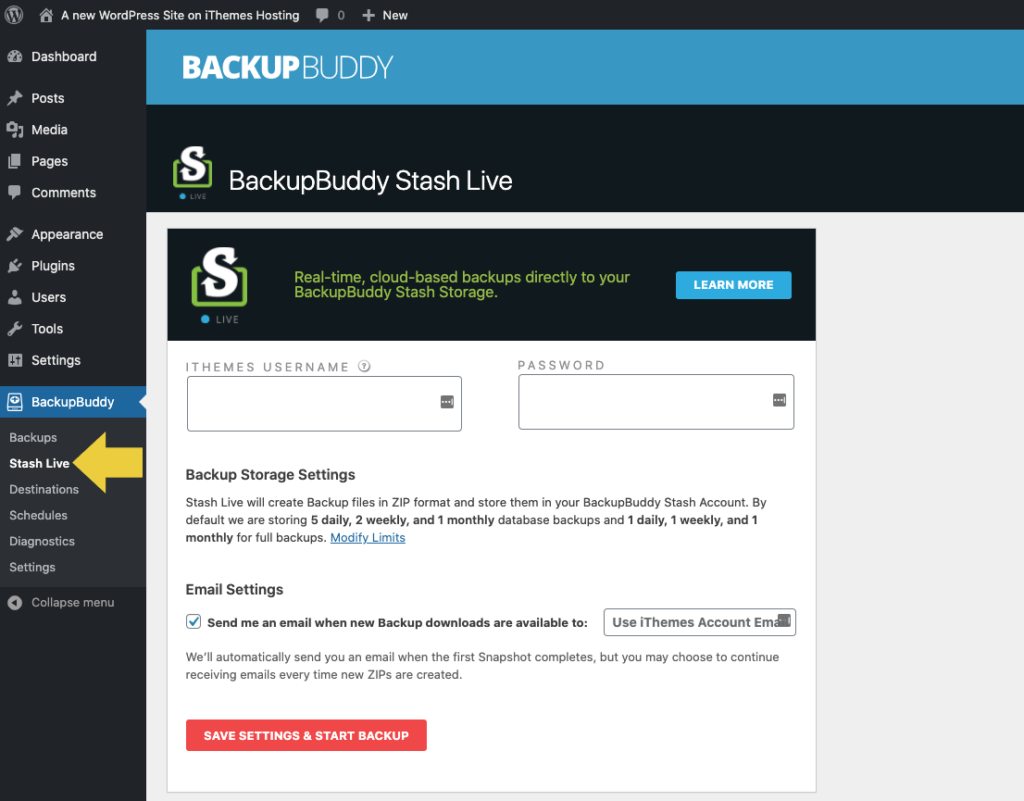
- Geben Sie auf der Stash Live-Seite Ihren iThemes-Benutzernamen und Ihr Passwort ein. Dies sollte derselbe Kunden-Benutzername und das gleiche Passwort sein, die Sie beim Kauf Ihres BackupBuddy-Abonnements verwendet haben.
- Stellen Sie sicher, dass die E-Mail-Adresse unter E-Mail-Einstellungen korrekt ist. Dies ist die E-Mail, die Stash Live verwendet, um die Bestätigung Ihres ersten Snapshots zu senden.
- Klicken Sie auf die Schaltfläche Einstellungen speichern & Sicherung starten , um Ihren ersten Snapshot zu starten.
- Wenn Sie können, lassen Sie die Stash Live-Seite geöffnet, während Sie Ihre ersten Snapshot-Builds erstellen.
Sobald Ihr erster Snapshot abgeschlossen ist, sehen Sie auf der Stash Live-Seite einen Hinweis zusammen mit einer E-Mail mit Ihren Snapshot-Dateien.

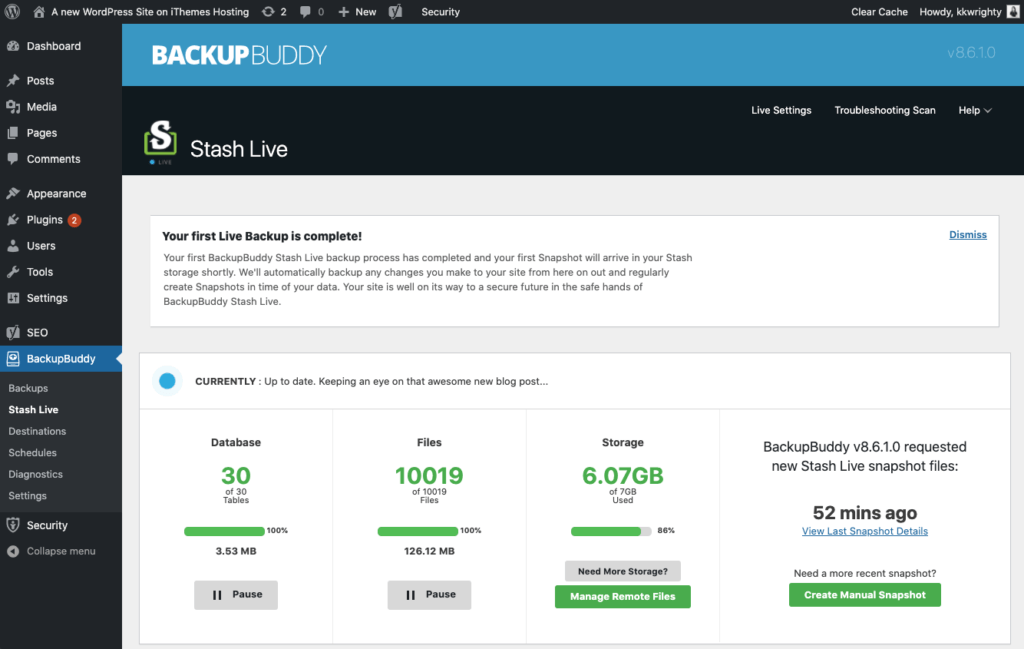
Wie lange dauert es, meinen ersten Snapshot zu erstellen?
Wieso den? Der anfängliche Snapshot überträgt alle Daten und Dateien Ihrer Website. Abhängig von der Anzahl der Dateien, der Größe der einzelnen Dateien und den Serverressourcen, die Ihrer Site zugewiesen sind, und wie viel Site-Aktivität Sie erhalten, kann die vollständige Erstellung dieses Snapshots einige Stunden (bis zu einem Tag oder länger) dauern.
Die zum Erstellen des ersten Snapshots benötigte Zeit wird durch den Overhead verursacht, der für das Senden einzelner Dateien benötigt wird. Jede einzelne Dateiübertragung ist mit einem hohen Overhead verbunden, und da wir Tausende von Dateien statt nur einer einzigen Datei senden, nimmt dies viel Zeit in Anspruch. Zum Beispiel kann jeder Dateiversand 1 oder 2 Sekunden dauern, selbst bei den kleinsten Dateien. Dies summiert sich, wenn es mit vielen Dateien multipliziert wird.
Um die anfänglichen Snapshot-Dateien am Laufen zu halten, verwendet Stash Live einen „Cron Kicker“. Site-Aktivitäten oder das Offenhalten der Stash-Live-Seite tragen dazu bei, dass der „Cron Kicker“ den Prozess vorantreibt. Wenn niemand auf die Website zugreift (Sie befinden sich nicht auf der Stash Live-Seite und niemand sonst besucht Ihre Website), kann der Stash Live-Prozess nicht selbst ausgeführt werden.
Obwohl der anfängliche Snapshot-Build langsam ist, sind nachfolgende Backups oft SCHNELLER als ein normales Backup, da nur geänderte Dateien übertragen werden . Das Auslagern des ZIP-Erstellungsprozesses auf unsere Server reduziert die Wahrscheinlichkeit von Problemen aufgrund von Server-Timeouts erheblich, da dies traditionell der ressourcenintensivste Teil des Backup-Prozesses ist.
Kurz gesagt, die erste Übertragung kann eine Weile dauern, aber nach Abschluss sollte es in Zukunft viel schneller gehen. Wenn Sie die Stash Live-Seite während des ersten Backups geöffnet lassen, kann der Prozess in einigen Fällen etwas schneller voranschreiten.
Wo lade ich meine Snapshots herunter?
Es gibt drei verschiedene Möglichkeiten, wie Sie Ihre Snapshot-Sicherungsdateien herunterladen können.
1. Über das iThemes Sync-Dashboard in Ihrem BackupBuddy Stash-Konto
Ihre Snapshot-Sicherungsdateien werden automatisch an Ihr BackupBuddy Stash-Konto gesendet. (BackupBuddy Stash ist unser sicheres, externes Speicherziel). Sie können alle Ihre Snapshot-Sicherungsdateien vom iThemes Sync-Dashboard herunterladen, wo Sie auch alle anderen Sicherungsdateien von zusätzlichen Websites mit BackupBuddy, BackupBuddy Stash und/oder Stash Live verwalten können.
Navigieren Sie vom iThemes Sync-Dashboard zur Stash- Seite. Hier sehen Sie alle Ihre Websites, die BackupBuddy Stash verwenden, zusammen mit Optionen zum Anzeigen von Dateien.
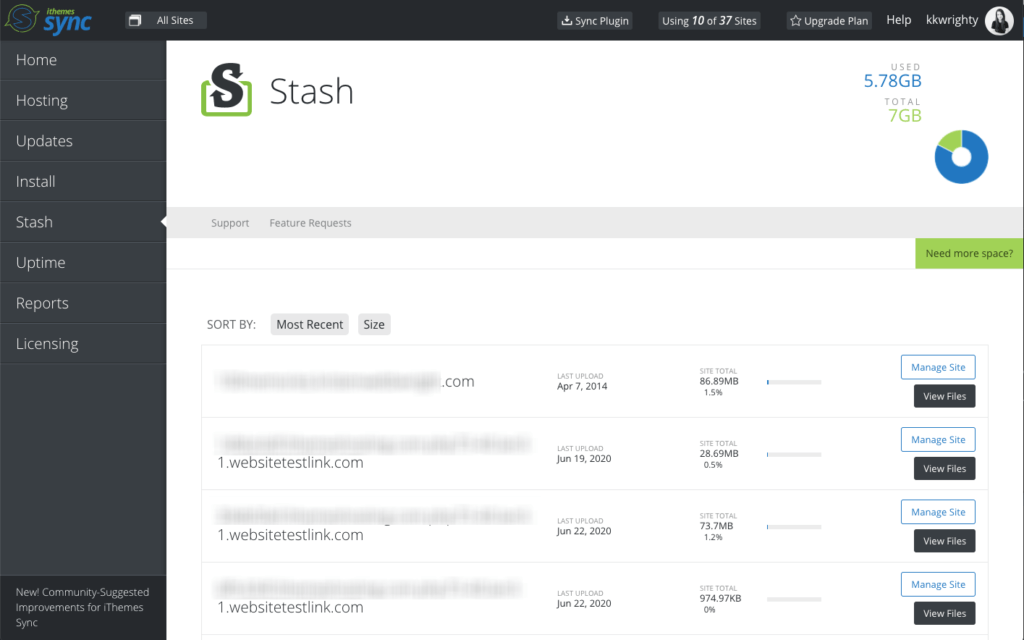
iThemes Sync hat mehrere großartige Integrationen mit BackupBuddy. Erfahren Sie mehr in BackupBuddy University: iThemes Sync Integration, um zu sehen, wie iThemes Sync Ihnen Zeit sparen kann, wenn es um die Verwaltung mehrerer WordPress-Sites geht.
2. Aus Ihren Snapshot-E-Mails
Jedes Mal, wenn Stash Live einen Snapshot fertigstellt, erhalten Sie eine E-Mail mit direkten Download-Links zu Ihren Snapshot-Backup-Dateien.
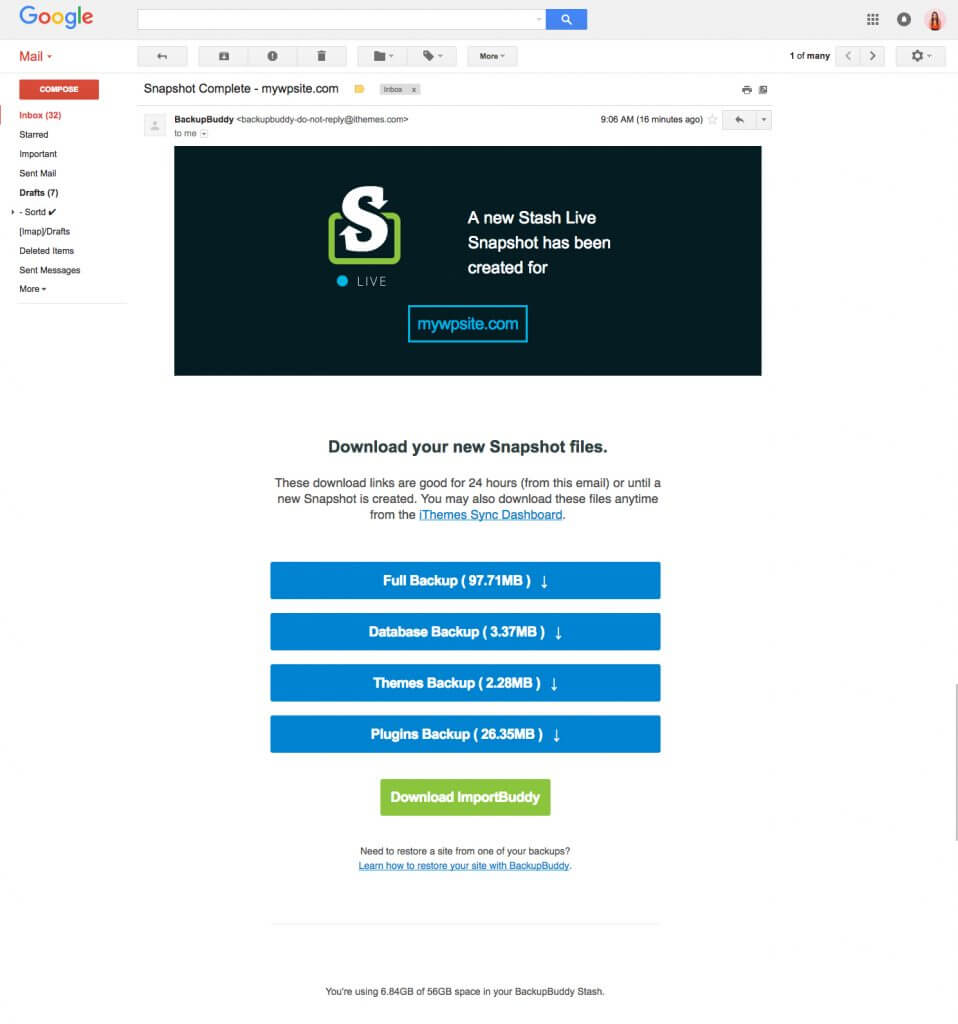
3. Von der Stash Live-Seite in BackupBuddy
Der letzte Ort, an dem Sie Ihre Stash-Seite herunterladen können, befindet sich im BackupBuddy-Plugin auf der Stash Live-Seite in Ihrem WordPress-Admin-Dashboard.
Auf der Seite BackupBuddy > Stash Live werden Ihre Snapshot-Dateien unter dem Statusabschnitt aufgelistet. Klicken Sie auf das Drei-Punkte-Menü, um den Download-Link anzuzeigen.
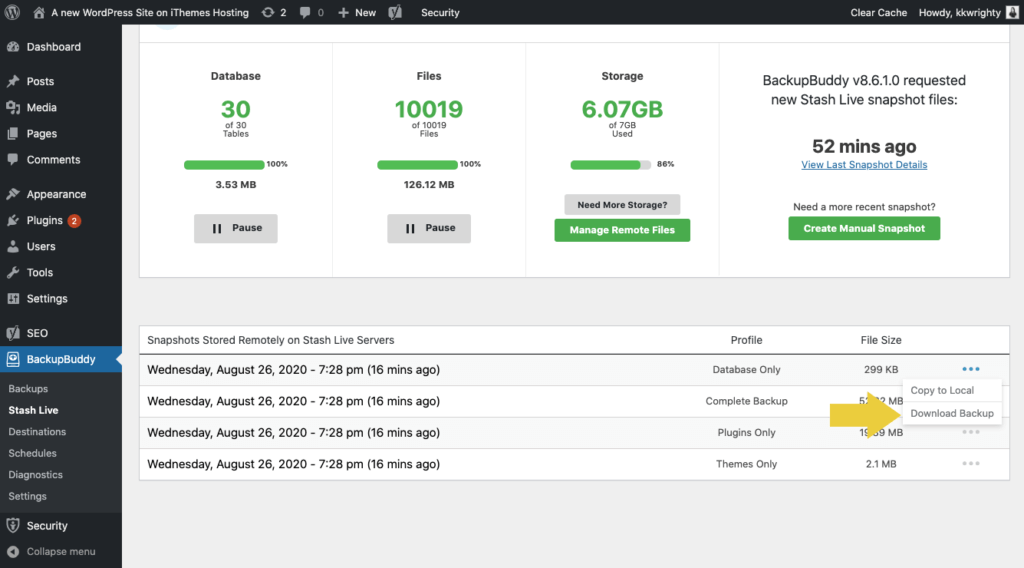
So erstellen Sie einen manuellen Snapshot
Es gibt zwei Möglichkeiten , einen manuellen Snapshot mit Stash Live zu erstellen.
Um einen Snapshot Ihrer in Echtzeit gespiegelten Dateien zu erstellen (der alle letzten Datenbankänderungen bis zur letzten Sekunde sowie kürzlich abgeschlossene Datei-Uploads von Medien-, Plugin- oder Designdateiänderungen enthält), gehen Sie wie folgt vor:
1. Von der Stash-Live-Seite in BackupBuddy
Klicken Sie auf der Stash Live-Seite im BackupBuddy-Plugin-Menü auf die Schaltfläche Create Manual Snapshot, um zu beginnen.
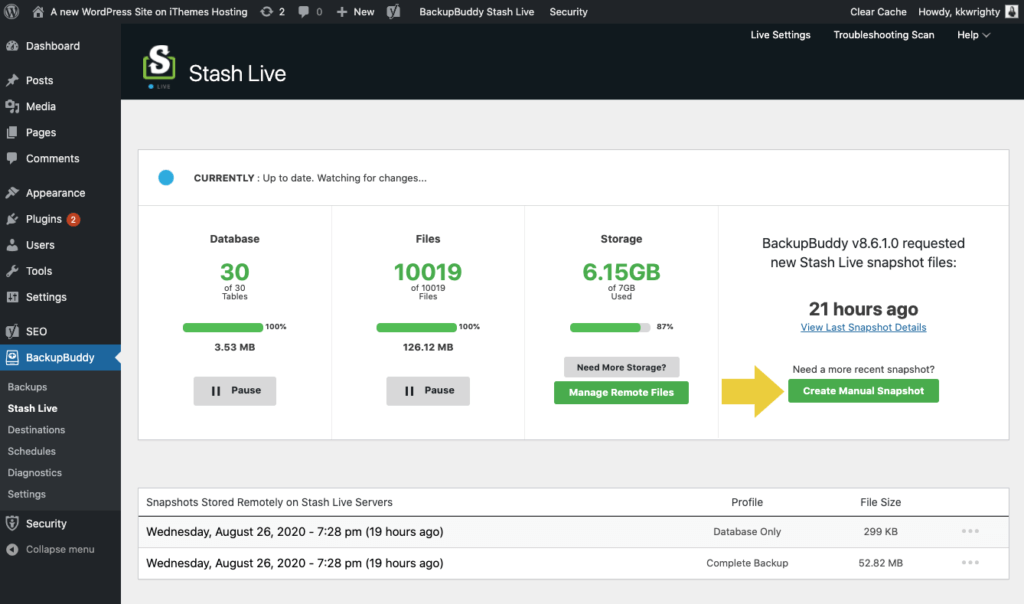
2. Über das iThemes Sync-Dashboard / BackupBuddy Stash
Navigieren Sie zum Abschnitt Stash des iThemes Sync Panel. Suchen Sie Ihre Site in der Liste und klicken Sie rechts daneben auf die Schaltfläche Dateien anzeigen. Klicken Sie im angezeigten Bildschirm oben rechts auf die Schaltfläche Snapshot erstellen .
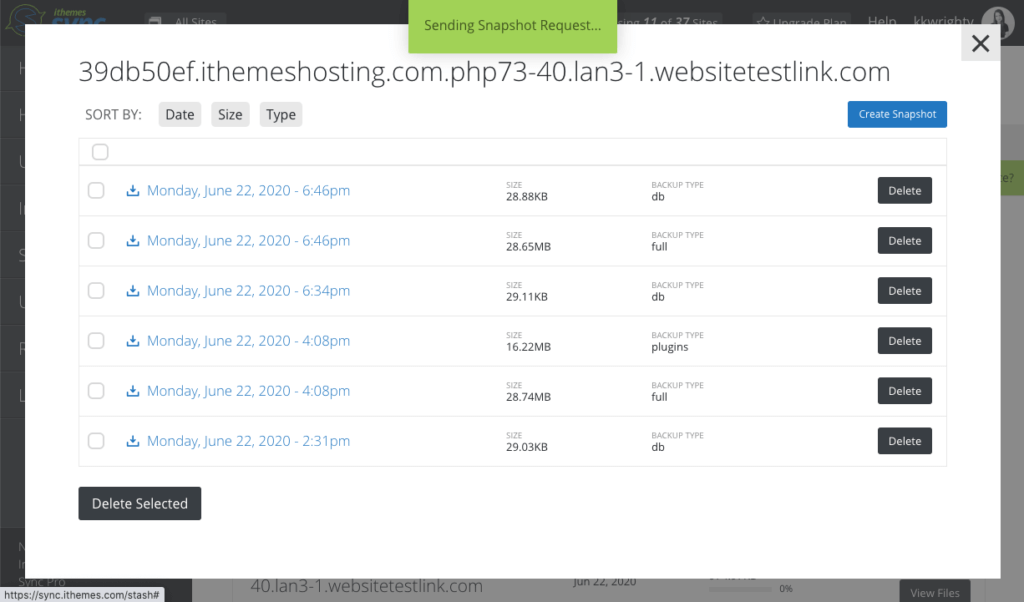
So stellen Sie aus einem Stash-Live-Snapshot wieder her
Wenn jemals etwas schief geht und Sie ein Backup wiederherstellen müssen, können Sie Ihre Stash Live-Snapshots zur Wiederherstellung verwenden. (Hier finden Sie weitere Informationen zum Wiederherstellen von Plugins, Themes, WordPress-Version und einzelnen Dateien mit BackupBuddy).
Beachten Sie nur, dass Sie möglicherweise eine andere Wiederherstellungsmethode als die untenstehende verwenden müssen, wenn Sie keinen Zugriff auf Ihren WordPress-Administrator haben. Lesen Sie hier mehr: Vollständige Wiederherstellung der WordPress-Website mit BackupBuddy: The Ultimate Guide.
- Melden Sie sich bei Ihrem WordPress-Admin-Dashboard an und besuchen Sie die Seite BackupBuddy > Stash Live.
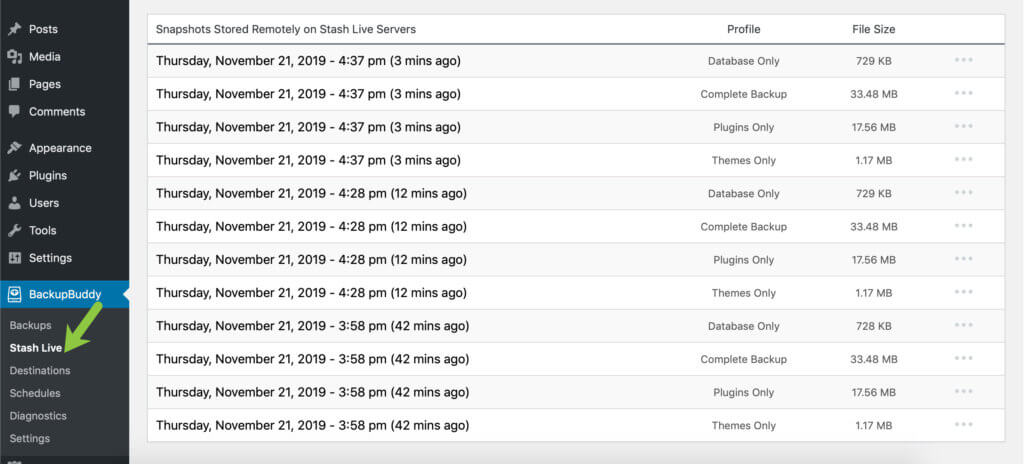
2. Wenn Sie mit der Maus über den wiederherzustellenden Schnappschuss fahren, wird die Option „Nach Lokal kopieren“ angezeigt.
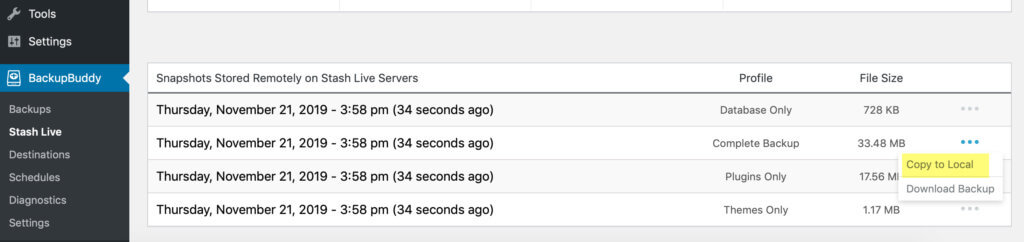
3. Klicken Sie auf die Option Copy to Local , und der Snapshot wird auf die BackupBuddy-Seite „Backups“ übertragen, von wo aus Sie den Snapshot wie bei jedem anderen Backup wiederherstellen können (dh ein sogenanntes „Datenbank-Rollback“ durchführen). Wiederherstellung.
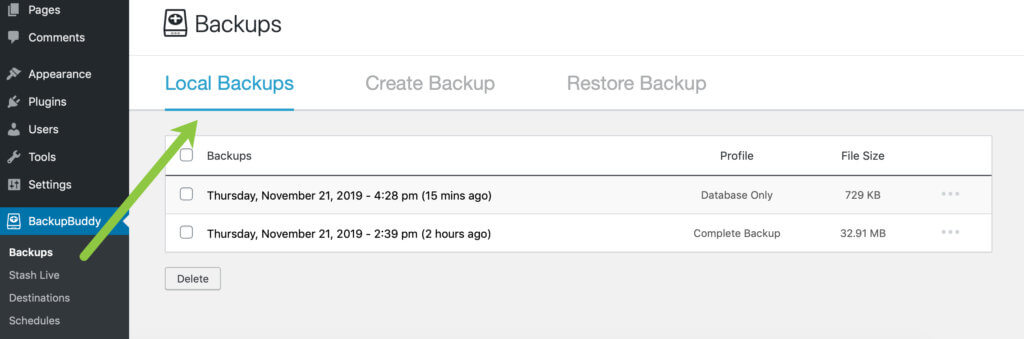
4. Navigieren Sie zur Registerkarte Sicherung wiederherstellen . Rechts neben der Snapshot-Sicherung wird die Schaltfläche Wiederherstellen angezeigt.
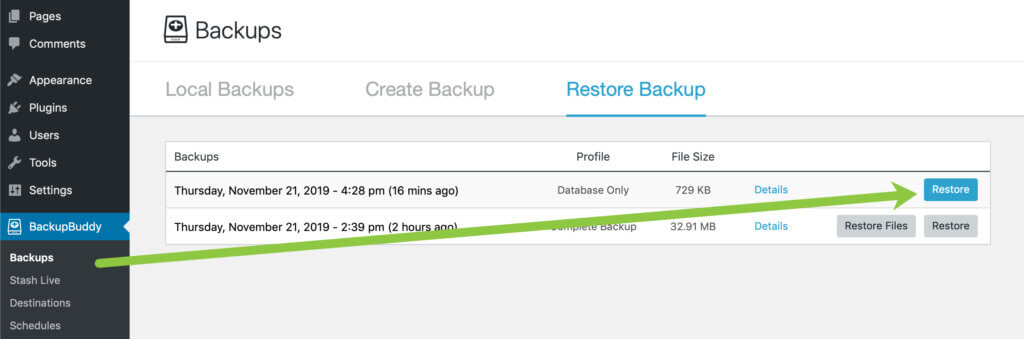
5. Nachdem Sie auf Wiederherstellen geklickt haben, sehen Sie, dass die Datei(en) mit der Verarbeitung beginnen. Sie können während der Wiederherstellung vom Bildschirm weg navigieren.
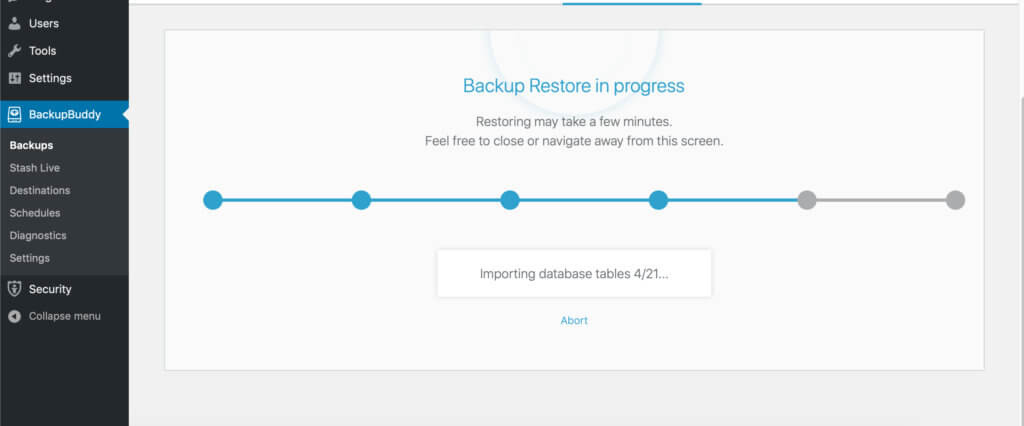
So aktualisieren Sie Ihren BackupBuddy Stash Stash-Speicherplan
Wenn Sie zusätzlichen Speicherplatz für BackupBuddy Stash benötigen, können Sie ihn über den iThemes-Warenkorb aktualisieren, um mehr Speicherplatz hinzuzufügen. Nach dem Kauf wird mehr Speicherplatz für alle Ihre Backups hinzugefügt!
Holen Sie sich BackupBuddy, das 3-in-1-WordPress-Backup-Plugin
BackupBuddy, unser WordPress-Backup-Plugin, kann Ihre WordPress-Website sichern, wiederherstellen und auf einen neuen Host oder eine neue Domain migrieren. Dann speichern Sie Ihre Backups sicher außerhalb des Standorts mit BackupBuddy Stash, unserem sicheren Remote-Speicherort für Backups (Sie erhalten 1 GB kostenlos mit Ihrem BackupBuddy-Abonnement!)
Holen Sie sich jetzt BackupBuddy
Kristen schreibt seit 2011 Tutorials, um WordPress-Benutzern zu helfen. Normalerweise arbeitet sie an neuen Artikeln für den iThemes-Blog oder entwickelt Ressourcen für #WPprosper. Außerhalb der Arbeit schreibt Kristen gerne Tagebuch (sie hat zwei Bücher geschrieben!), wandert und zeltet, kocht und erlebt tägliche Abenteuer mit ihrer Familie, in der Hoffnung, ein präsenteres Leben zu führen.